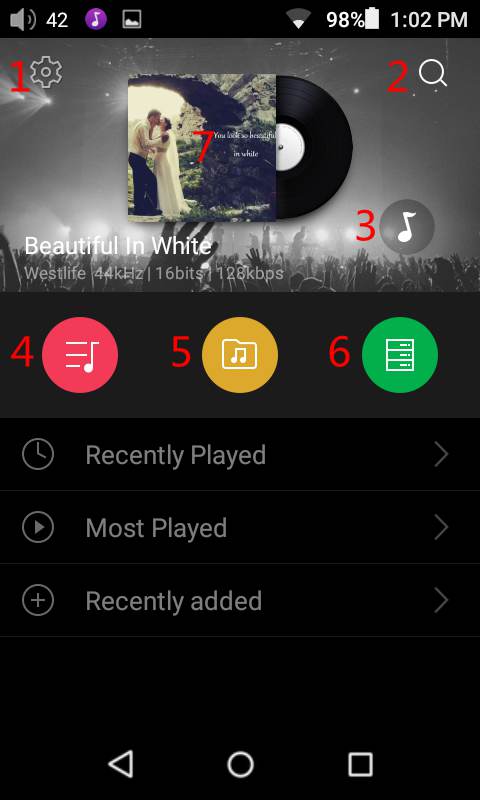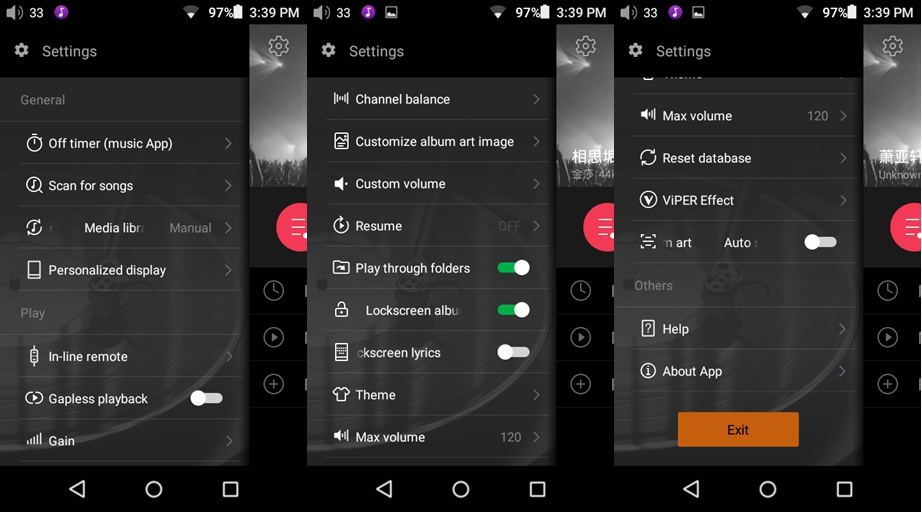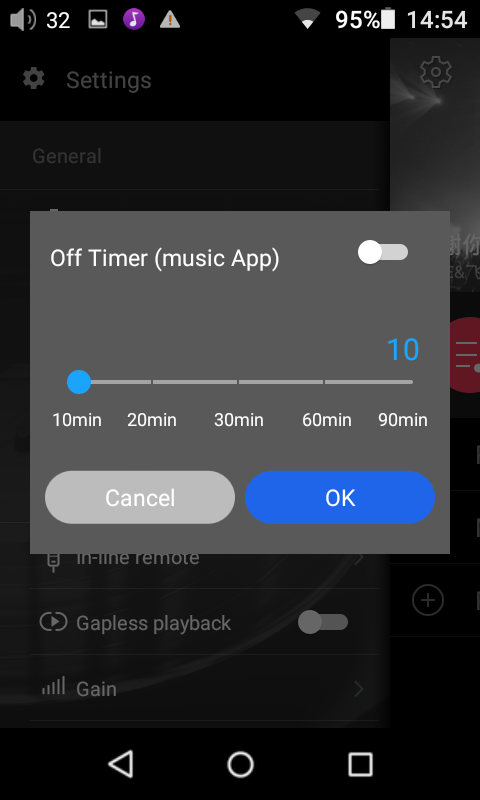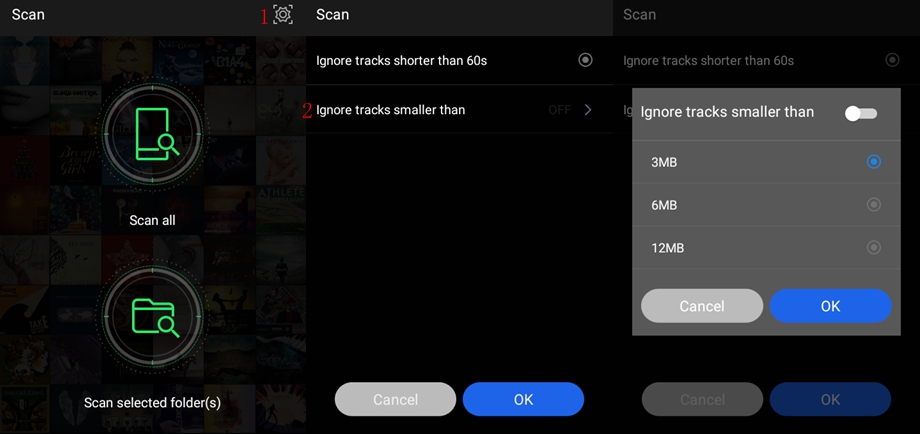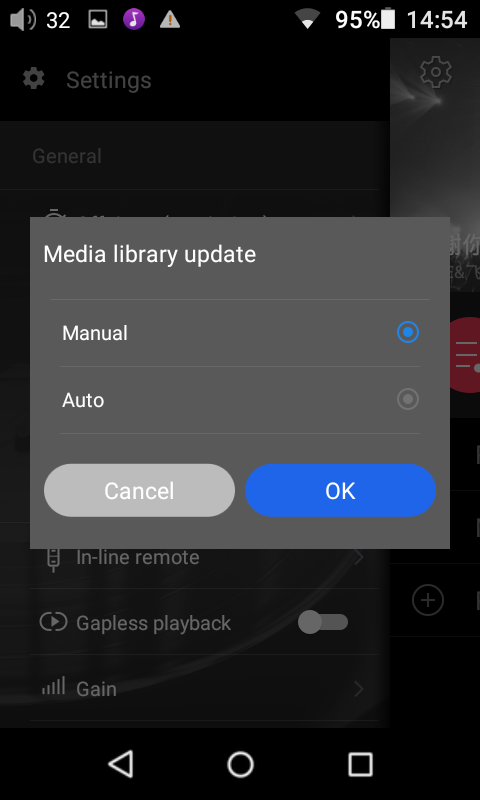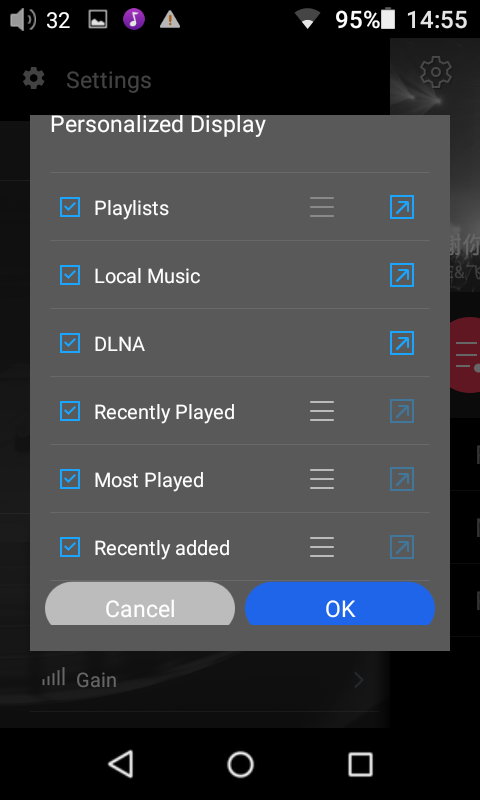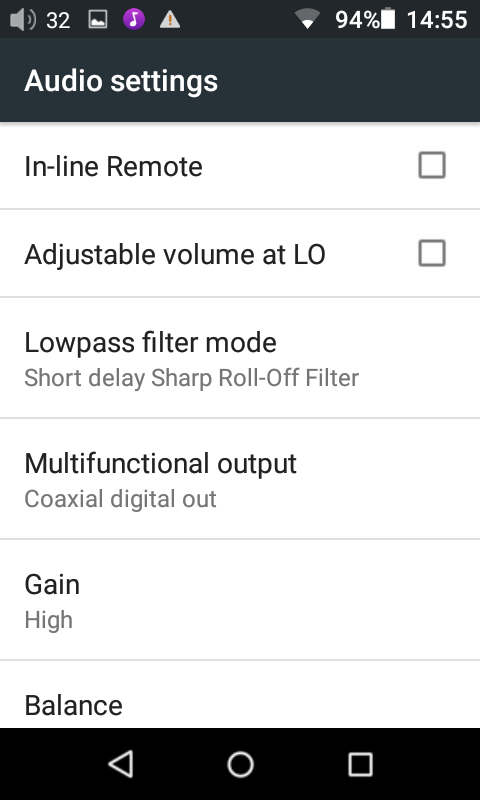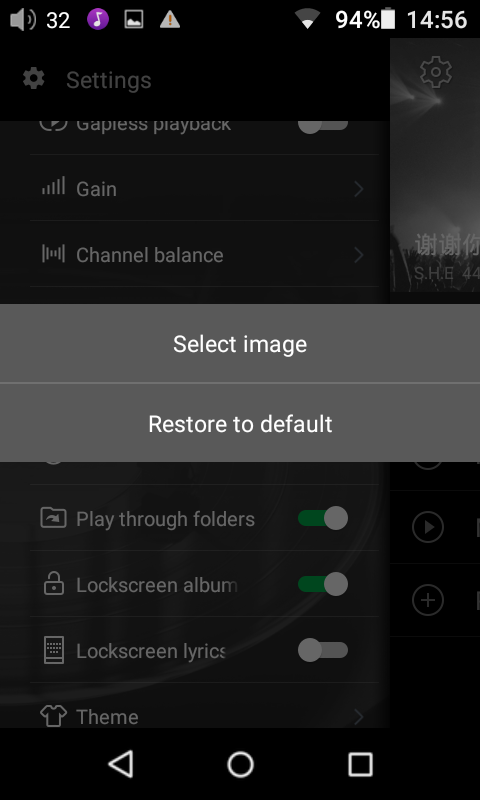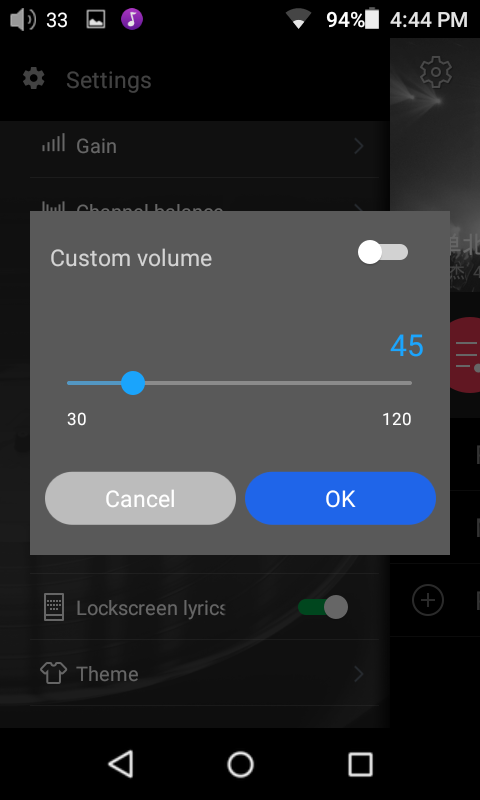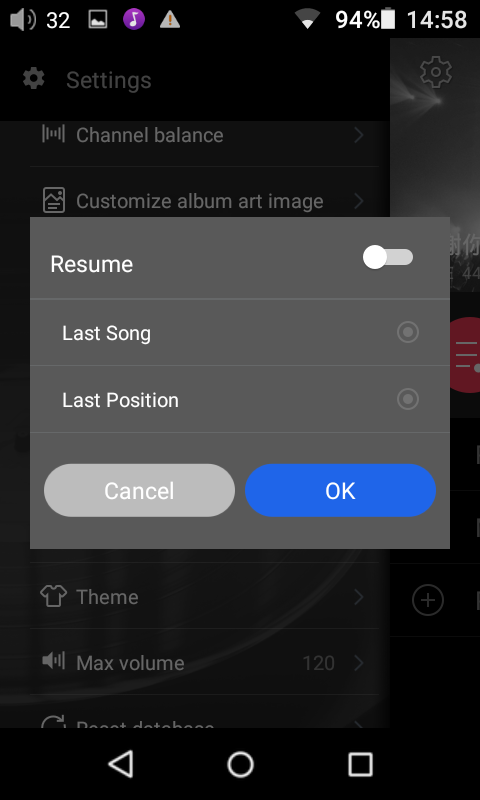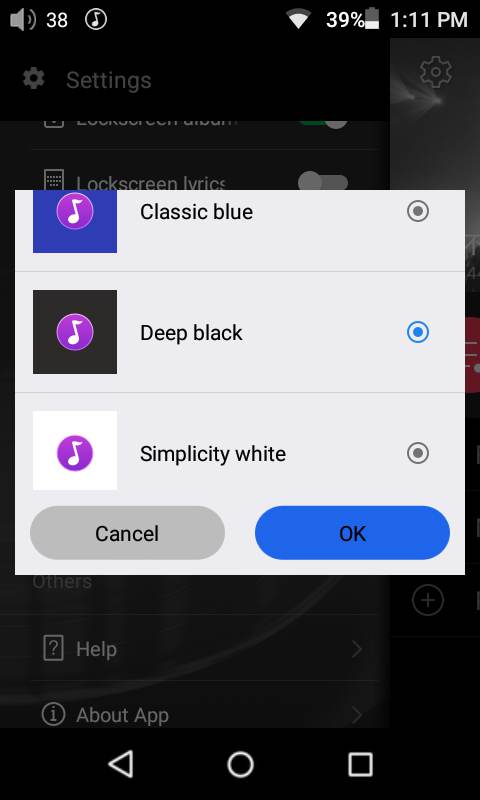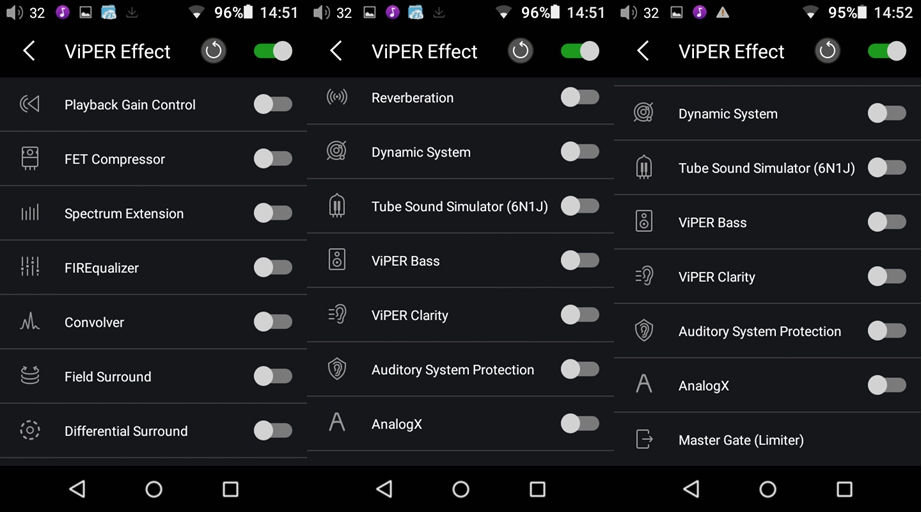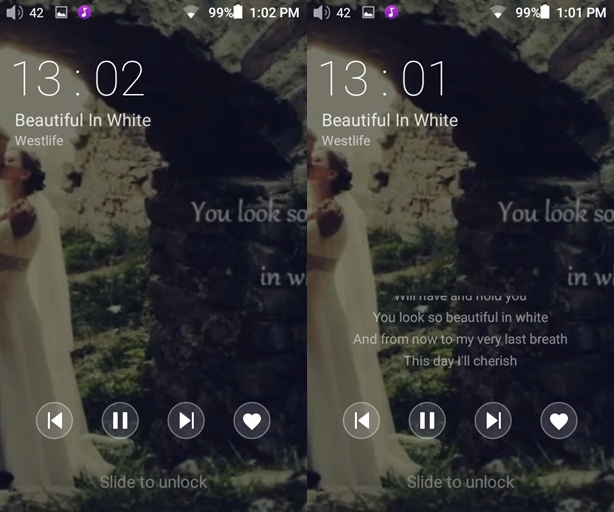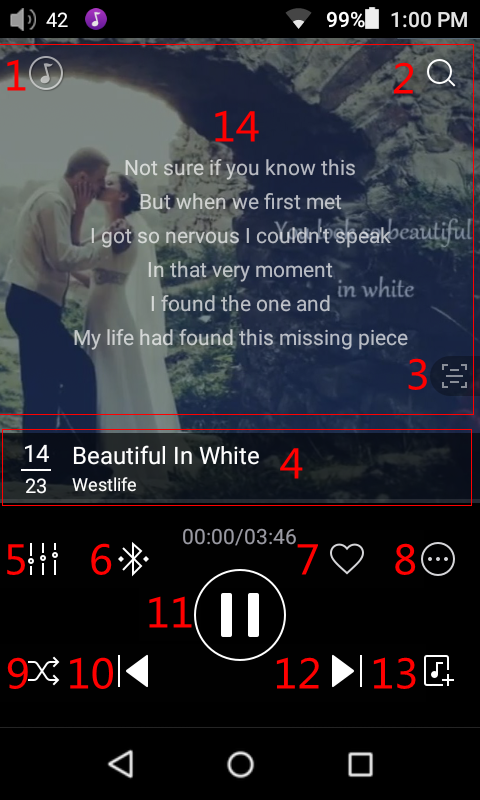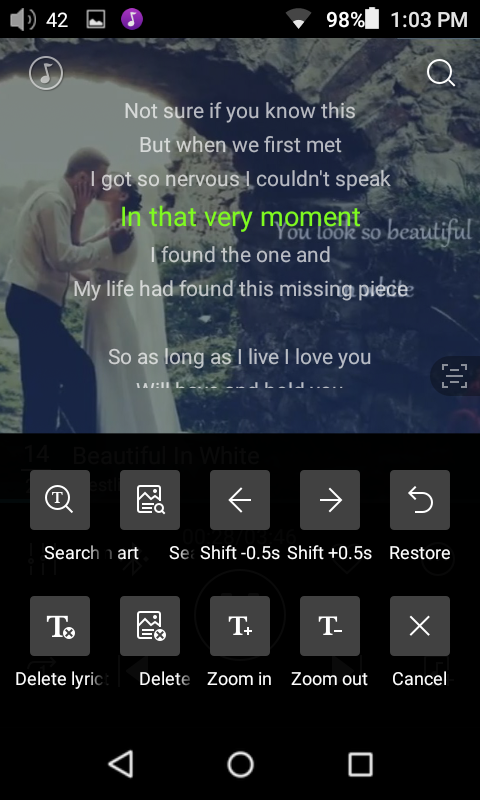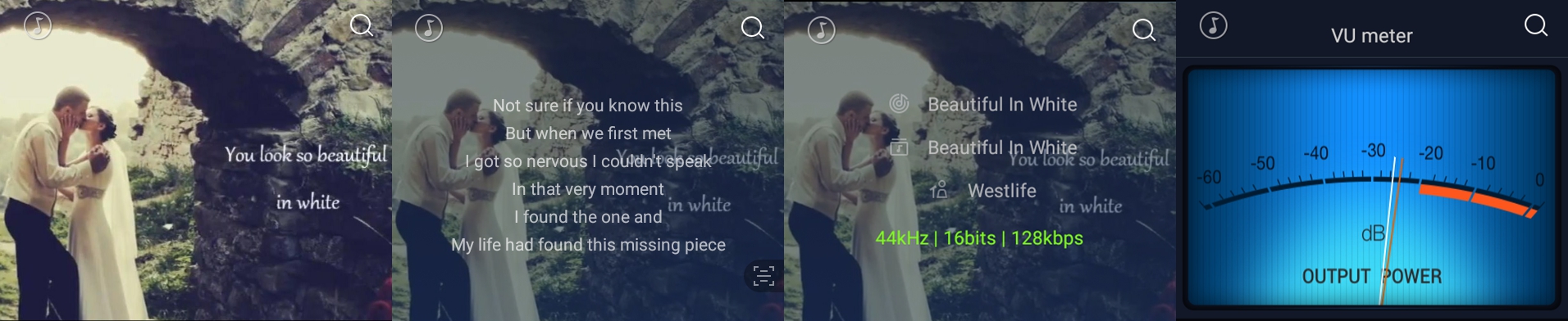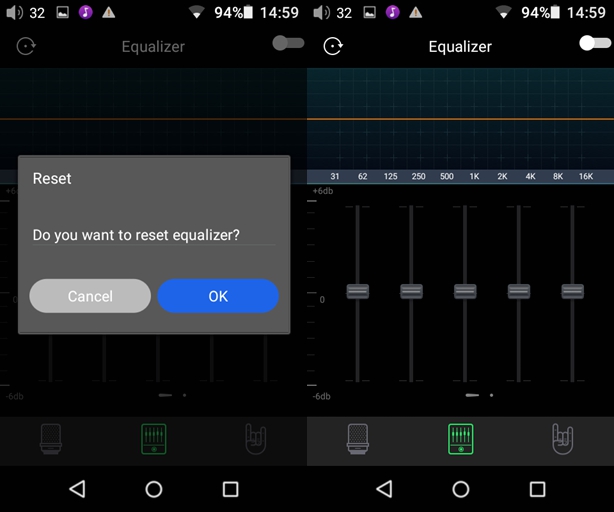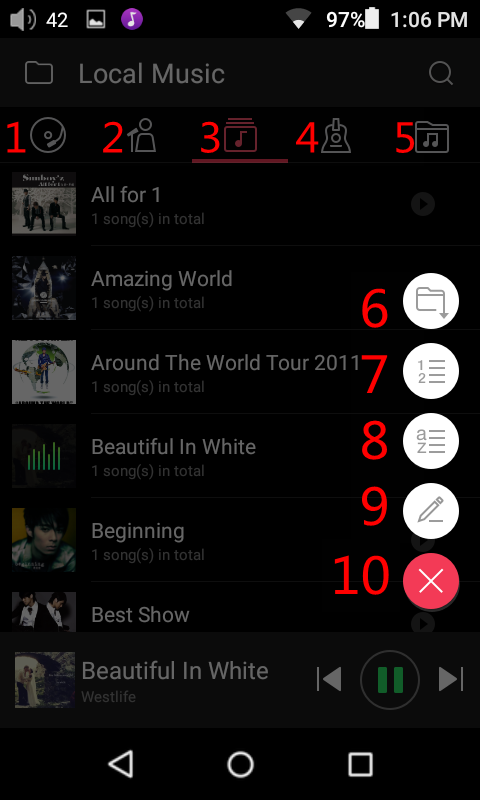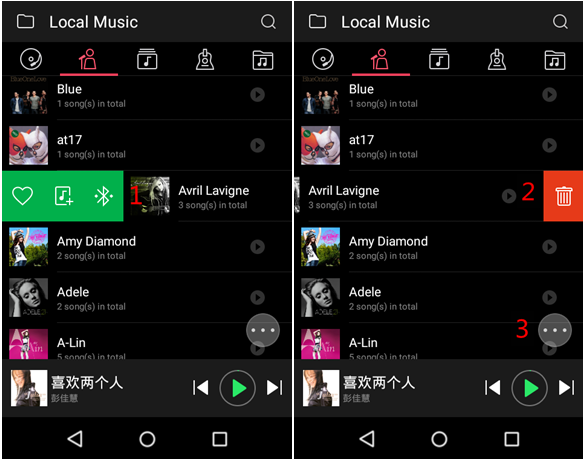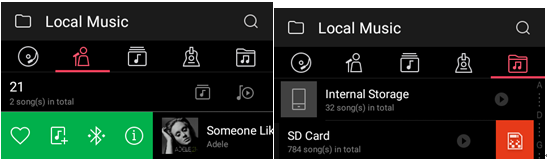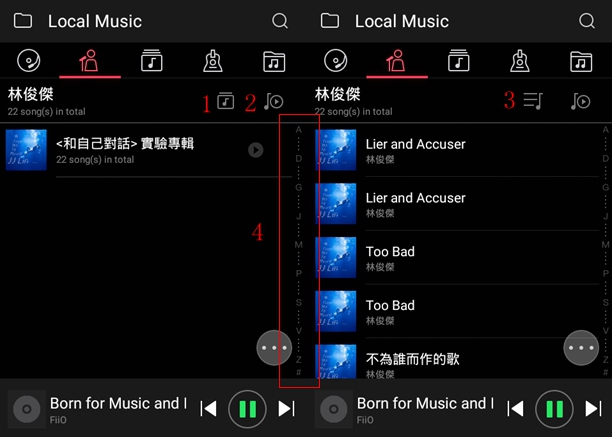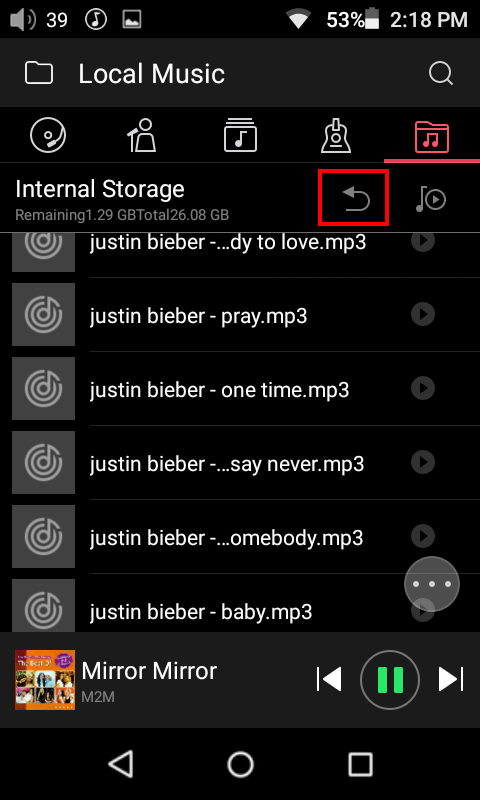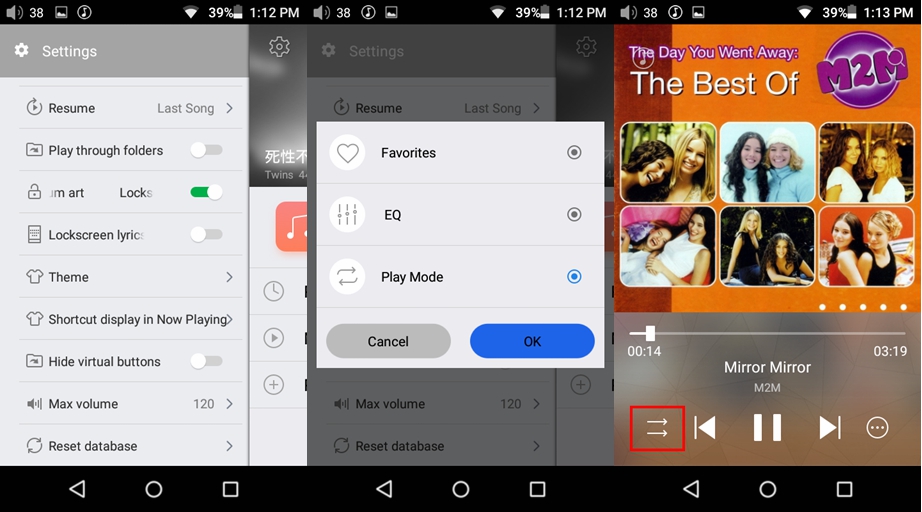FiiO Musicの使用法
X5III / X7 / X7MKIIに搭載されているFiiO Musicをより使いこなしていただくため,以下にFiiO Music アプリの使用方法を記述いたします。 皆様のお役に立ちますよう願っています。
アプリのホーム画面
1.設定
2.検索
3.now playing へのショートカット
4.プレイリスト
5.ローカルドライブ
6.DLNA
7.音楽が再生されていないときにクリックした場合:メディアライブラリ内のすべての曲をシャッフル再生します。(事前にメディアライブラリを更新している必要があります。)
音楽を再生しているときにクリックした場合:「Now Playing」画面に入ります。
左右にスライド:曲を切替えます。
設定
オフタイマー(music app):
設定された時間が経過すると、FiiO Musicは自動的にオフになります。 10分から90分まで選択できます。
曲をスキャン:
1.スキャン方法の選択
2.3,6,または12MBより小さいトラックを無視
メディアライブラリ アップデート:
メディアライブラリの更新を手動で行うか自動で行うかを選択します。
UIカスタマイズ:
アプリのホーム画面に表示する機能を選択します。
インラインリモート;ゲイン;L/Rバランス:
メニューが次のようなインターフェースに変更されます。
Customize album art image(アルバムアート画像のカスタマイズ):
デフォルトのアルバムアート画像をカスタマイズします。
デフォルトボリューム:
デフォルトボリュームの設定では,30から120までの特定の音量レベルを選択でき,FiiO Musicを立ち上げたときの再生音量を設定することができます。FiiO Musicを立上げても音が出ないように最大音量を0に設定することはできません。
メモリー再生:
「最後の曲」を選択すると,FiiO Musicを再度立ち上げた際に,前回終了時の直前に再生していた曲の先頭から再生を行います。
「最後の位置」を選択すると,FiiO Musicを再度立ち上げた際に,前回終了時の直前に再生していた曲のその位置から再生を行います。
背景テーマ:
最大音量:
FiiO Musicの最大音量を30から120の間で設定することができます。FiiO Musicを起動した際に音が出ないように最大音量を0に設定することはできません。
ViPER Effect:
Auto-match lyrics & album art(歌詞やアルバムアートの自動マッチング):
FiiO Music -> Settings -> Auto-match lyrics & album art で自動マッチング機能を有効にすることができます。
Now Playing インターフェース:
1.ホーム:Appホームページに戻る。
2.検索:タップすると,X5III / X7MKIIのすべての曲の全画面検索ペインが表示されます。 トラックタイトル,アルバム名,アーティスト名の検索がサポートされています。 最近の検索結果が保存されます。
3.歌詞機能アイコン:歌詞画面が表示されない場合は,歌詞画面をクリックします。歌詞画面の右下にある機能アイコンをクリックして検索を選択します。
4.スライドして早送り/早戻し
5.イコライザー:タップしてイコライザーコントロールパネルを開きます。
6.Bluetooth:
Bluetooth機能がオンで,Bluetoothオーディオデバイスが接続されていない場合,Bluetoothペアリング画面を開きます。
Bluetoothオーディオデバイスが接続されていない場合,Bluetooth設定画面を開きます。Bluetoothオーディオデバイスが接続されている場合,Bluetooth機能をオフにします。
7.お気に入りに追加:タップすると,お気に入りのプレイリストに現在のトラックが追加されます。
8.その他の機能:タップしてトラック情報を表示するか,現在のトラックを削除します。
9.再生モード:タップすると,一回再生,シングルループ,シャッフル,ループ全体のいずれかを選択できます。
10.前トラック
11.再生/一時停止:現在のトラックを再生/一時停止します。
12.次トラック
13.プレイリストに追加:選択したプレイリストに現在の曲を追加します。
14.アルバムアート,歌詞,ID3情報,UVメーター(DSDファイルでは使用できません)からタップしてタップします。
15.現在のプレイリストを取得するには,左側から右に横にスライドします。トラックをドラッグして上下に移動すると,再生リストの再生順を変更できます。
(X5III FW1.1.7、X7 FW3.3.1から追加されています。)
イコライザー:
タップしてイコライザ-コントロールパネルを開きます。
ローカルドライブ:
1.すべての曲
2.アーティスト
3.アルバム
4.ジャンル
5.ストレージ
6.文字によるソーティング
7.各ジャンルの曲数順によるソーティング(アーティスト/アルバム/ジャンルカテゴリにのみ表示されます)
8.アルファベット順の最初の文字によるソーティング(現在は中国語と英語のみが利用可能)
9.リストの操作(リスト内のいくつかの項目をマークし,それらを再生/削除するか,またはプレイリスト/お気に入りに追加する)
10.キャンセル
1.右にスライドしてクイックメニューを表示します。
2.スライドを左にスライドさせて削除アイコンを表示します。(ストレージインターフェイスでは左にスライドしてフォーマットアイコンを表示します。)
3.機能メニューへショートカットします。
1.アルバム順に並べ替え,クリックすると「すべての曲」に切り替わります。
2.すべての曲を再生します
3.特定のアーティストのすべての曲,クリックしてアルバム順にソーティングします。
4.特定のアルファベットで曲を選択し,クリックします。(アルファベット順に最初の文字でソートすると利用可能)
「戻る」アイコン:「フォルダ」メニュー表示で,このアイコンを1回クリックするとルートディレクトリに戻ります。
背景テーマ(シンプルホワイト、X5III FW1.1.7、X7 FW3.3.1から追加)に関する注記:
ショートカットをNow Playing画面に表示:Now Playing内のショートカット設定をプリセットします。(右図の赤いフレーム)
まだ,いくつかのオプションを理解できない場合,Fiioフォーラムスレッドに直接返信するか,ホームページのコンタクトフォーム,あるいは [email protected] に電子メール(直接メールされる場合は英語・中国語のみ)でご連絡下さい。